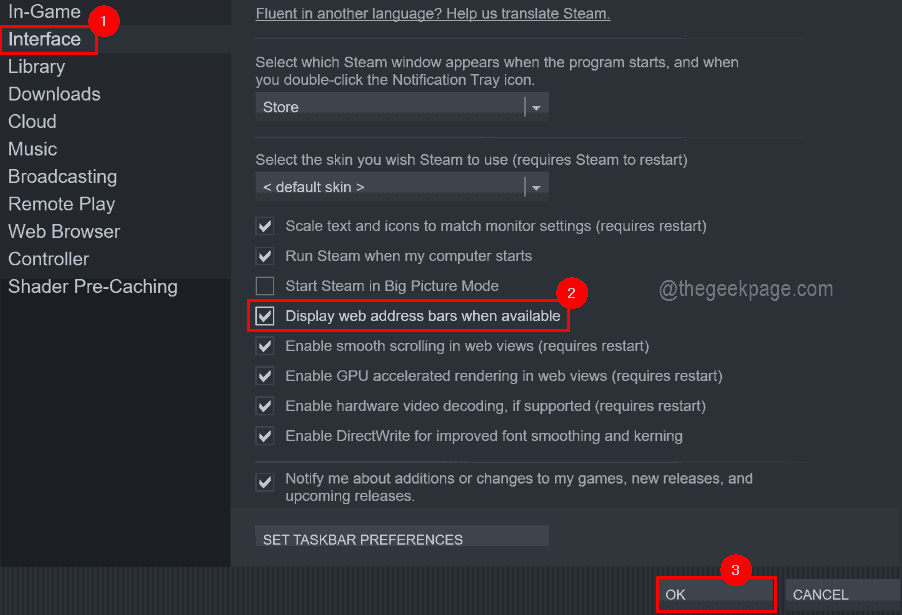- Si vous êtes un joueur, vous devez avoir utilisé Steam au moins une fois sur votre PC.
- Saviez-vous que vous pouvez parcourir les serveurs dans Steam en dehors d'un jeu? Aujourd'hui, nous allons vous montrer comment faire cela.
- Steam est une plate-forme de jeu majeure, et pour en savoir plus, consultez notre Section vapeur.
- La navigation sur le Web est facile lorsque vous utilisez un bon navigateur Web, et pour les dernières nouvelles et guides, nous vous suggérons de visiter notre Hub des navigateurs.
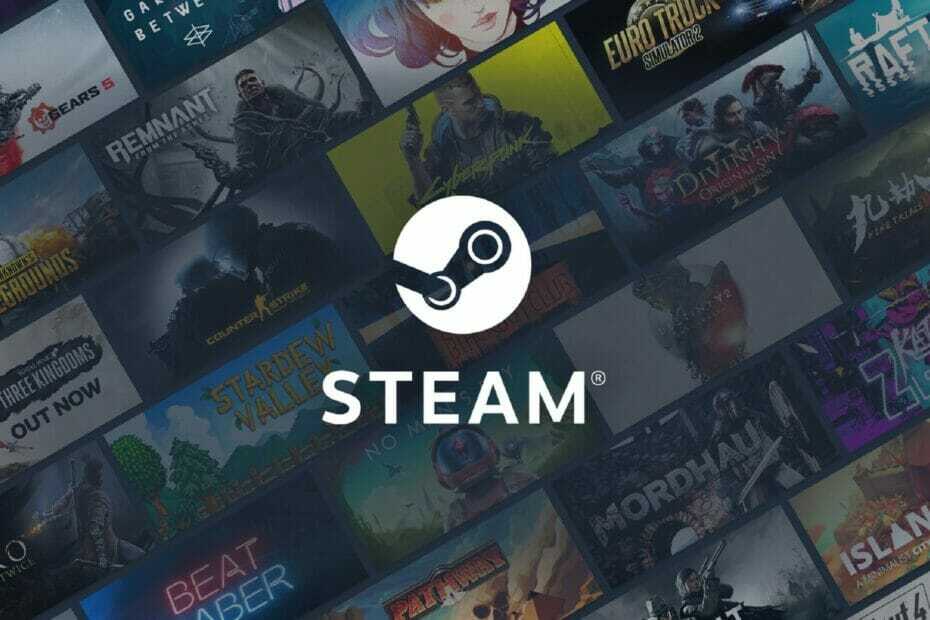
- Migration facile: utilisez l'assistant Opera pour transférer des données existantes, telles que des signets, des mots de passe, etc.
- Optimiser l'utilisation des ressources: votre mémoire RAM est utilisée plus efficacement que dans les autres navigateurs
- Confidentialité renforcée: VPN gratuit et illimité intégré
- Pas de publicité: le bloqueur de publicités intégré accélère le chargement des pages et protège contre l'exploration de données
- Convivial pour les jeux: Opera GX est le premier et le meilleur navigateur pour les jeux
- Télécharger Opéra
Vapeur est la plus grande plate-forme de jeu sur le bureau avec des centaines de jeux multijoueurs. En parlant de jeux multijoueurs, il est parfois difficile de trouver un serveur approprié pour jouer.
C'est là que Steam serveur navigateur arrive, et dans l'article d'aujourd'hui, nous allons vous montrer comment l'utiliser correctement.
Conseil rapide
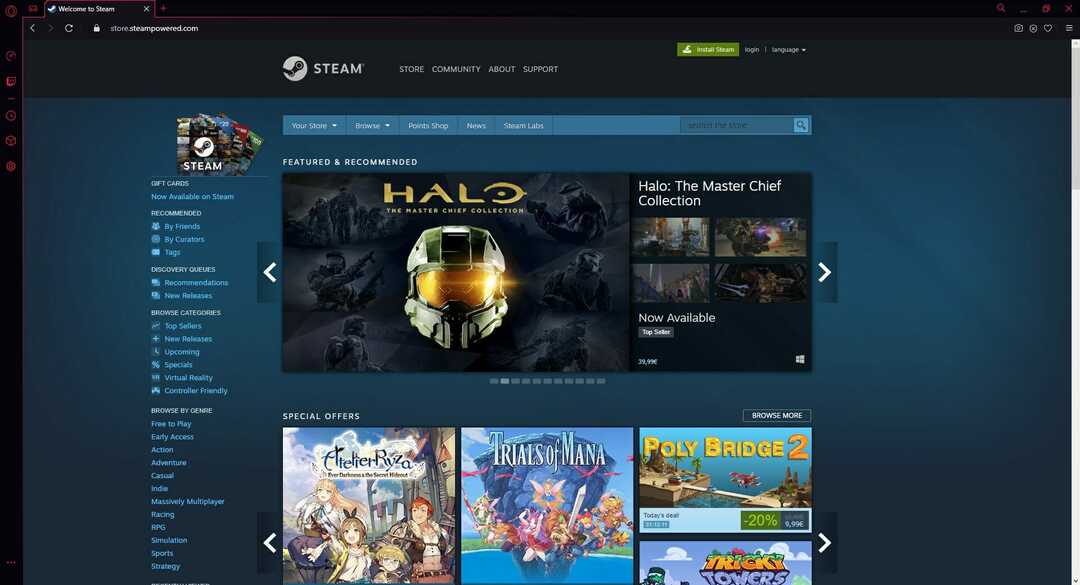
Bien que vous puissiez le faire à partir de n'importe quel navigateur Internet, nous vous recommandons d'utiliser Opéra GX car c'est l'un des rares navigateurs de jeu sur le marché. Et c'est bon.
Le navigateur dispose d'une fonctionnalité Control GX qui vous permet d'allouer ou de limiter vos ressources. Cela vous permet, par exemple, d'effacer plus de RAM pour votre PC tout en jouant.
Il y a aussi un lecteur vidéo pop-out, vous permettant de regarder des vidéos en arrière-plan tout en multitâche.
Une autre fonctionnalité qui pourrait s'avérer utile est la messagerie intégrée avec divers comptes pour que vous puissiez facilement envoyer des SMS à vos amis.
Opera GX dispose également d'une protection contre le suivi, d'un bloqueur de publicités intégré et d'un VPN gratuit avec une bande passante illimitée. Si vous recherchez un navigateur orienté jeu, que vous pouvez personnaliser à votre guise, Opera GX est la voie à suivre.

Opéra GX
Ce navigateur de jeu est rapide lorsqu'il est utilisé et s'efface lorsque vous ne l'êtes pas. Parfait pour les joueurs qui ont besoin de contrôle.
Visitez le site Web
Comment utiliser le navigateur du serveur Steam ?
1. Utiliser le logiciel Steam
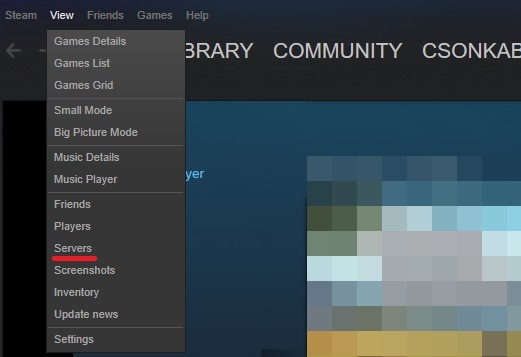
- Ouvert Vapeur.
- Cliquer sur Vue, et sélectionnez Les serveurs du menu.
- Double-cliquez sur le serveur que vous souhaitez rejoindre.
- Si nécessaire, vous pouvez modifier les paramètres de recherche et sélectionner le jeu auquel vous souhaitez jouer.
2. Utiliser l'option Web
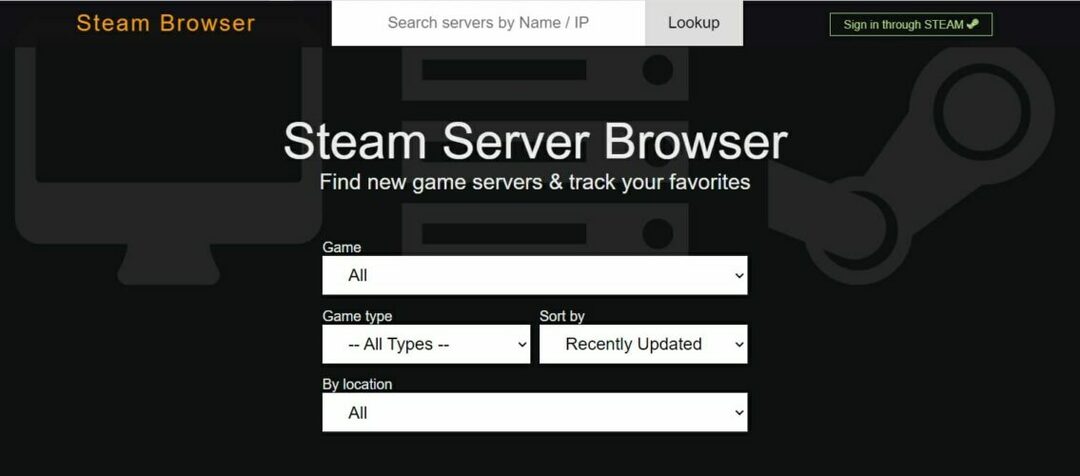
- Visite Navigateur Steam.
- Configurez votre recherche et trouvez le serveur souhaité.
- Une fois que vous avez trouvé un serveur approprié, vous devez copier son adresse AP et l'ajouter au jeu pour le rejoindre.
3. Utiliser le SteamServerBrowser
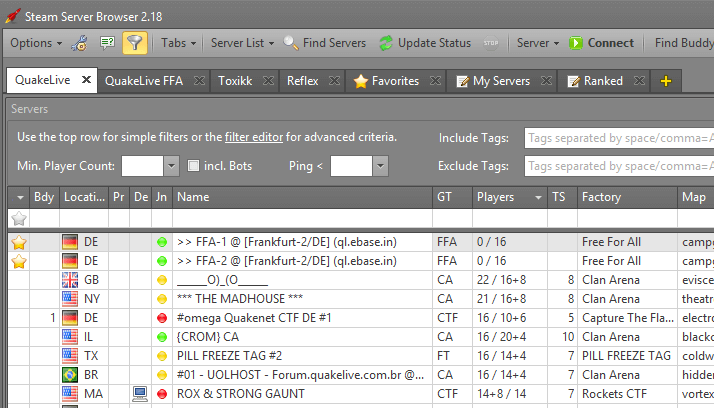
- Abonnez-vous pour télécharger le logiciel et exécutez-le.
- Localisez le serveur souhaité, copiez son adresse IP et collez-la dans le jeu afin de le rejoindre.
L'utilisation du navigateur du serveur Steam est un excellent moyen de trouver et de rejoindre un serveur pour un jeu spécifique, et si vous ne l'avez pas déjà essayé, c'est peut-être le moment idéal pour le faire.
Nous espérons que l'une de ces informations vous a aidé à utiliser correctement le navigateur du serveur Steam.
Si vous avez d'autres informations ou questions concernant le navigateur du serveur Steam sur la plate-forme Windows, n'hésitez pas à nous le dire dans la section commentaires ci-dessous.
 Vous avez toujours des problèmes ?Corrigez-les avec cet outil :
Vous avez toujours des problèmes ?Corrigez-les avec cet outil :
- Téléchargez cet outil de réparation de PC noté Excellent sur TrustPilot.com (le téléchargement commence sur cette page).
- Cliquez sur Lancer l'analyse pour trouver des problèmes Windows qui pourraient causer des problèmes de PC.
- Cliquez sur Tout réparer pour résoudre les problèmes avec les technologies brevetées (Réduction exclusive pour nos lecteurs).
Restoro a été téléchargé par 0 lecteurs ce mois-ci.
Questions fréquemment posées
Pour utiliser un navigateur de serveur Steam, ouvrez Steam et sélectionnez Affichage > Serveurs. Maintenant, double-cliquez sur le serveur que vous souhaitez rejoindre.
Oui, Steam a ses propres serveurs pour tous leurs jeux Valve.
Les serveurs de jeu permettent aux joueurs de s'y connecter avec leur client et de jouer au jeu en ligne avec d'autres joueurs.
Oui, le multijoueur Steam est entièrement gratuit, tant que vous possédez le jeu auquel vous souhaitez jouer en ligne.
Pour utiliser un navigateur de serveur Steam, ouvrez Steam et sélectionnez Affichage > Serveurs. Maintenant, double-cliquez sur le serveur que vous souhaitez rejoindre.
Oui, Steam a ses propres serveurs pour la boutique Steam et les jeux Valve.
Les serveurs de jeu permettent aux joueurs de s'y connecter avec leur client et de jouer au jeu en ligne avec d'autres joueurs.
Oui, le multijoueur Steam est entièrement gratuit, tant que vous possédez le jeu auquel vous souhaitez jouer en ligne.